Elokuvat ja TV-sovelluksen Windows 10: ssä oletetaan olevankorvaa Windows Media Player. WMP on edelleen saatavana Windows 10: ssä, ja vaikka siinä on joitain puutteita, se on silti parempi kuin Elokuvat ja TV -sovellus useimmilla alueilla. Elokuvat ja TV -sovelluksen hieno asia on, että se tukee MKV-tiedostoja, siinä on joitain ainutlaatuisia ominaisuuksia ja Microsoft pyrkii aktiivisesti lisäämään sille uusia koodekkeja. Nämä koodekit lisätään laajennuksina. Voit asentaa ne Microsoft Storesta ja ne toimivat Elokuvat ja TV -sovelluksen kanssa. Jos päätät koskaan, ettet tarvitse laajennusta, tai jos laajennus destabiloi järjestelmääsi, voit poistaa sen.
Kysymys on, kuinka Elokuvat ja TV-sovelluslaajennukset poistetaan, koska Elokuvat ja TV -sovelluksessa ei ole mitään käyttöliittymää, jonka avulla voit ottaa laajennukset käyttöön tai poistaa ne käytöstä.
Elokuvat ja TV-sovelluslaajennukset
Kaikki elokuvien ja elokuvien asennuksetTV-sovellus näkyy Asetukset-sovelluksen asennettujen sovellusten luettelossa. Se on ainoa paikka, jossa se näyttää, joten sinun on mentävä sen poistamiseen. Vaikka laajennus asentuu sovellukseksi, se ei näy Käynnistä-valikossa eikä Ohjauspaneelissa.
Avaa Asetukset-sovellus ja siirry sovellusryhmäänasetukset. Täältä löydät luettelon kaikista järjestelmään asennetuista sovelluksista, työpöydästä ja UWP: stä. Katso tämä luettelo ja etsi laajennus, jonka haluat poistaa. Kaikilla laajennuksilla on sama kuvake, joten jos et muista laajennuksen nimeä, voit etsiä pulmakuvaketta toistopainikkeella.
Napsauta sitä ja napsauta Poista-painiketta. Valikko avautuu, kun asennuksessa on toinen asennuspainike. Napsauta sitä, niin laajennus poistetaan.
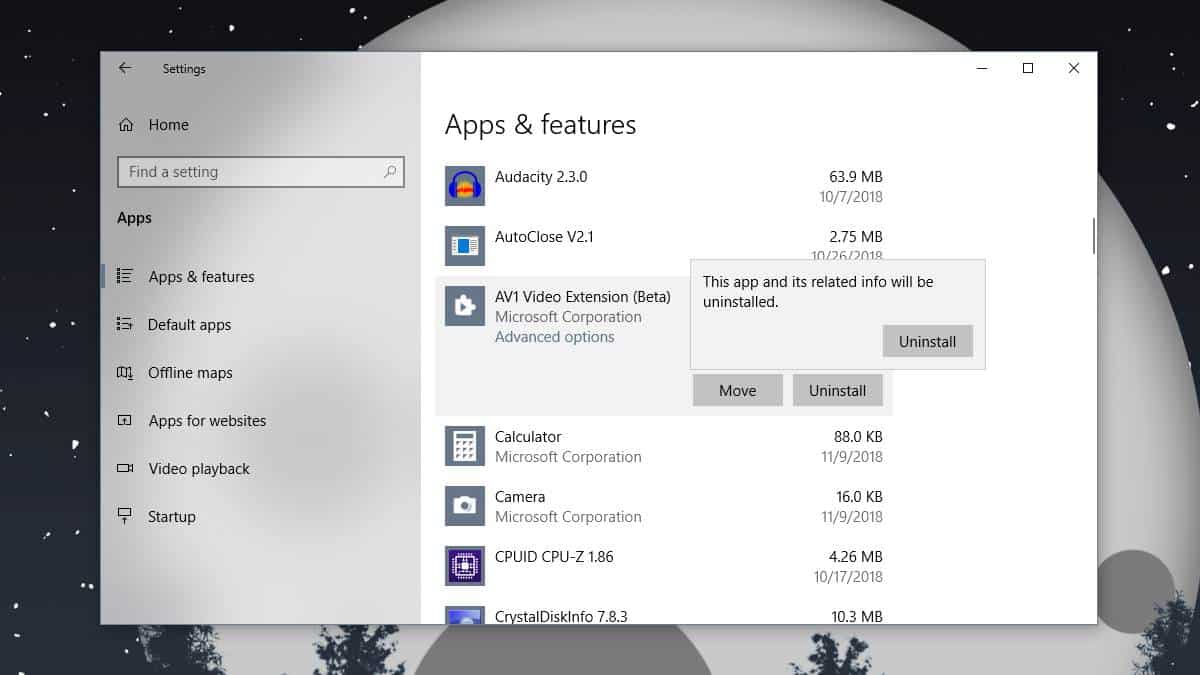
Jonkin aikaa sitten, voit poistaa sovelluksiaMicrosoft Store, mutta ominaisuus näyttää poistettu. Useat ihmiset eivät ole ehkä käyttäneet Store-sovellusta sovellusten poistamiseen, mutta hyppysellisesti, se oli aika hyvä tapa poistaa sovelluksia, kun et pystynyt selvittämään mitään muuta tapaa tehdä se.
Reunalaajennukset asennetaan selaimeen ja voivat ollaonnistunut sieltä. Käyttäjät voivat poistaa laajennuksen käytöstä poistamatta sitä. Microsoft tietysti tietää, että tämä on yksi tapa hallita sovelluksen laajennuksia, mutta se ei ole lisännyt samanlaista tuki Elokuvat ja TV -sovellukselle, mikä on outoa. Ei todellakaan ole mitään syytä toivoa, että Microsoft paranee tässä, joten näin poistat laajennukset Elokuvat ja TV -sovelluksesta.









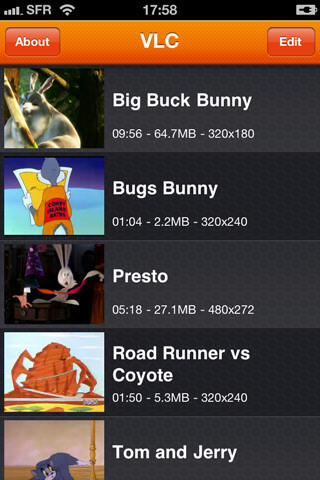


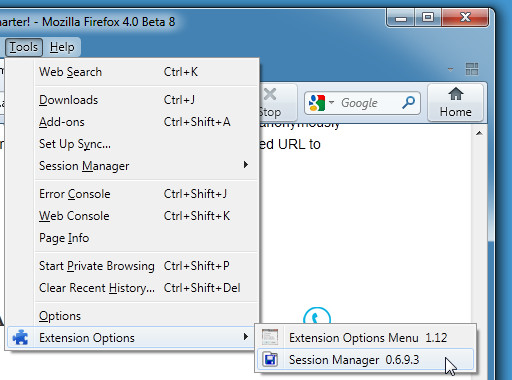
Kommentit